- Συγγραφέας Jason Gerald [email protected].
- Public 2023-12-16 11:05.
- Τελευταία τροποποίηση 2025-01-23 12:15.
Μόλις χρησιμοποιήσετε το τηλέφωνό σας Android, θα αρχίσετε να βασίζεστε σε αυτό για τις καθημερινές σας δραστηριότητες. Με ένα τηλέφωνο Android, μπορείτε να στέλνετε άμεσα μηνύματα, να λαμβάνετε ειδοποιήσεις μέσω email, να κρατάτε σημειώσεις και να κάνετε πολλά άλλα πράγματα. Ωστόσο, όταν χρησιμοποιείτε υπολογιστή, μερικές φορές αισθάνεστε τεμπέλης για να ελέγξετε το τηλέφωνό σας, είτε για πρόσβαση σε αρχεία είτε για προβολή ειδοποιήσεων. Εξαιτίας αυτού, είναι διαθέσιμη τεχνολογία που θα σας επιτρέψει να έχετε εύκολη πρόσβαση στο τηλέφωνό σας Android από τον υπολογιστή σας.
Βήμα
Μέθοδος 1 από 3: Χρήση καλωδίου USB

Βήμα 1. Συνδέστε το τηλέφωνο Android στον υπολογιστή μέσω καλωδίου USB
Αυτό το καλώδιο διατίθεται στο πακέτο πωλήσεων κινητών τηλεφώνων. Συνδέστε το μικρό άκρο του καλωδίου στη θύρα USB στο κάτω μέρος του τηλεφώνου.
- Συνδέστε το μεγάλο άκρο του καλωδίου σε μια άδεια θύρα USB του υπολογιστή σας.
- Ένα εικονίδιο USB και μια ειδοποίηση "Συνδεδεμένο ως συσκευή πολυμέσων" θα εμφανιστούν στη γραμμή ειδοποιήσεων του τηλεφώνου. Από προεπιλογή, το τηλέφωνό σας Android θα είναι συνδεδεμένο σε λειτουργία συσκευής πολυμέσων (MTP). Με αυτήν τη λειτουργία, μπορείτε να έχετε πρόσβαση στα αρχεία του τηλεφώνου σας, καθώς και να αντιγράψετε νέα αρχεία πολυμέσων σε αυτά.
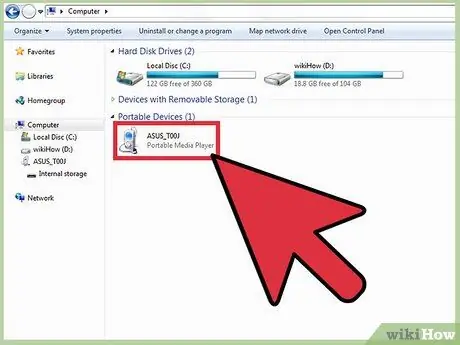
Βήμα 2. Πρόσβαση στο τηλέφωνό σας
Τώρα, το τηλέφωνο είναι συνδεδεμένο με τον υπολογιστή σε λειτουργία μαζικής αποθήκευσης και το τηλέφωνο θα εμφανίζεται ως κανονική μονάδα USB. Ανοίξτε την Εξερεύνηση αρχείων στον υπολογιστή σας και, στη συνέχεια, κάντε διπλό κλικ στο όνομα της συσκευής στην ενότητα "Συσκευές με αφαιρούμενο αποθηκευτικό χώρο".
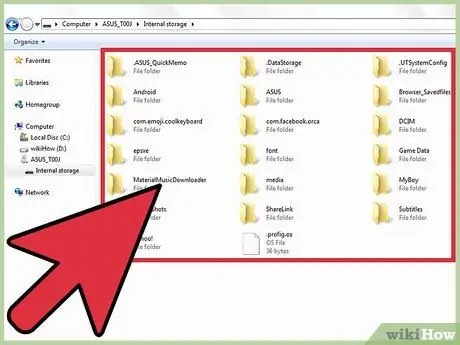
Βήμα 3. Βρείτε το αρχείο που θέλετε
Αφού αποκτήσετε πρόσβαση στη μνήμη του τηλεφώνου σας, μπορείτε να ανοίξετε φακέλους και αρχεία σε αυτά κάνοντας διπλό κλικ σε αυτά.
Μπορείτε επίσης να κόψετε, να μετακινήσετε και να επικολλήσετε νέα αρχεία απευθείας στον αποθηκευτικό χώρο του τηλεφώνου σας
Μέθοδος 2 από 3: Χρήση του AirDroid
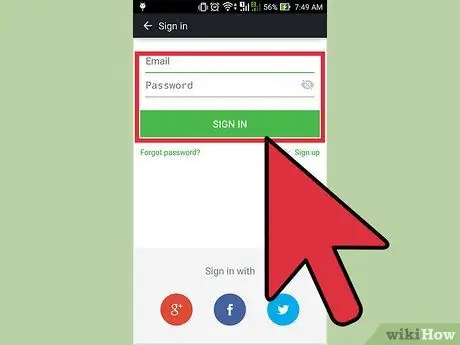
Βήμα 1. Βεβαιωθείτε ότι έχετε συνδεθεί στο AirDroid
Βρείτε και πατήστε το εικονίδιο AirDroid στην αρχική οθόνη του τηλεφώνου σας ή στο συρτάρι εφαρμογών.
- Εάν είστε ήδη συνδεδεμένοι, θα οδηγηθείτε στην προβολή λογαριασμού. Εάν όχι, εισαγάγετε τα στοιχεία του λογαριασμού σας AirDroid στα παρεχόμενα πεδία και, στη συνέχεια, πατήστε "Σύνδεση".
- Μην κλείσετε το AirDroid στο τηλέφωνό σας. Για έξοδο από την προβολή της εφαρμογής, αντί να την κλείσετε, πατήστε το κουμπί Αρχική σελίδα.
- Εάν δεν έχετε εγκατεστημένο το AirDroid, κατεβάστε πρώτα την εφαρμογή από το Google Play.
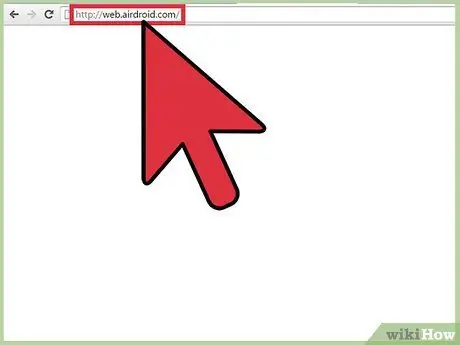
Βήμα 2. Επισκεφτείτε την τοποθεσία AirDroid με οποιοδήποτε πρόγραμμα περιήγησης στον υπολογιστή σας
Η αρχική σελίδα αυτού του ιστότοπου θα σας ζητήσει να συνδεθείτε στο AirDroid.
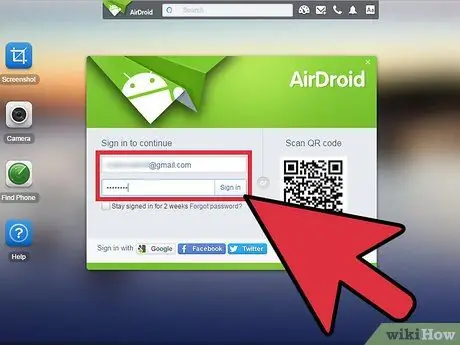
Βήμα 3. Εισαγάγετε τη διεύθυνση ηλεκτρονικού ταχυδρομείου και τον κωδικό πρόσβασης του λογαριασμού σας AirDroid στα παρεχόμενα πεδία και, στη συνέχεια, κάντε κλικ στην επιλογή Σύνδεση.”
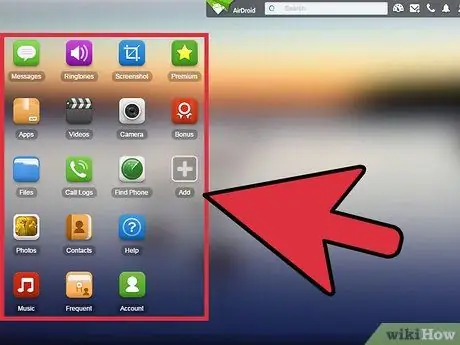
Βήμα 4. Αποκτήστε πρόσβαση στο τηλέφωνο Android από τον υπολογιστή κάνοντας κλικ στο όνομα του τηλεφώνου
Μόλις ο υπολογιστής συνδεθεί στο τηλέφωνο, Αφού η σύνδεση είναι επιτυχής, θα λάβετε μια ειδοποίηση AirDroid στο τηλέφωνο.
- Τώρα, μπορείτε να στέλνετε SMS, να πραγματοποιείτε κλήσεις, να λαμβάνετε ειδοποιήσεις εφαρμογών, να απεγκαθιστάτε εφαρμογές, να διαγράφετε αρχεία καταγραφής κλήσεων και μηνυμάτων και να ανεβάζετε αρχεία μουσικής ή εικόνας στη συσκευή σας Android μέσω υπολογιστή.
- Μπορείτε να έχετε πρόσβαση στο τηλέφωνό σας Android μέσω AirDroid, ακόμη και αν το τηλέφωνο δεν είναι προσβάσιμο. Δεν χρειάζεται να συνδέσετε τον υπολογιστή και το τηλέφωνό σας στο ίδιο δίκτυο για να χρησιμοποιήσετε το AirDroid.
Μέθοδος 3 από 3: Χρήση του Mobizen
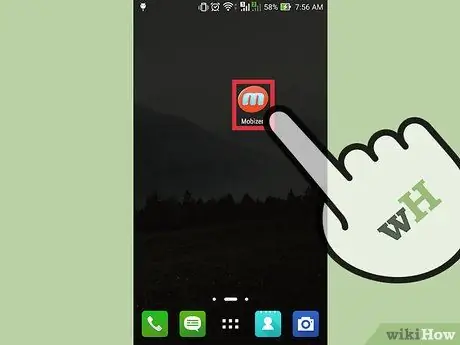
Βήμα 1. Βρείτε και πατήστε το ροζ εικονίδιο κύκλου με ένα μπλε "m" στο κέντρο για να ανοίξετε το Mobizen
Το Mobizen σας επιτρέπει να έχετε εύκολη πρόσβαση στο τηλέφωνό σας Android από τον υπολογιστή σας
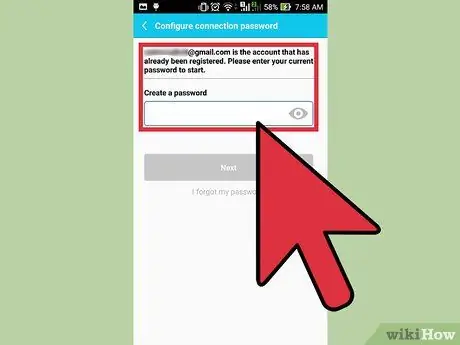
Βήμα 2. Συνδεθείτε στο Mobizen στο τηλέφωνο
Εισαγάγετε το αναγνωριστικό Mobizen και τον κωδικό πρόσβασης στα παρεχόμενα πεδία και, στη συνέχεια, πατήστε "Σύνδεση" για πρόσβαση στην εφαρμογή.
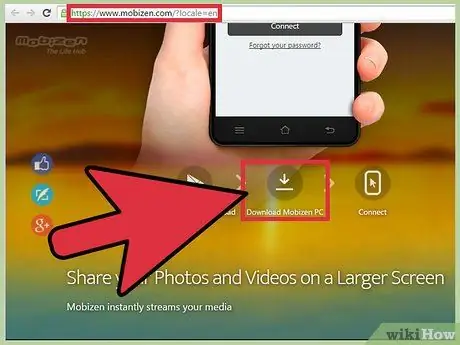
Βήμα 3. Εγκαταστήστε το Mobizen στον υπολογιστή
Μπορείτε να κατεβάσετε το αρχείο εγκατάστασης Mobizen από τον επίσημο ιστότοπο. Κάντε κλικ στην επιλογή "Λήψη υπολογιστή Mobizen" στη μέση της οθόνης και περιμένετε να ολοκληρωθεί η διαδικασία λήψης. Μετά από αυτό, εκτελέστε το πρόγραμμα εγκατάστασης.
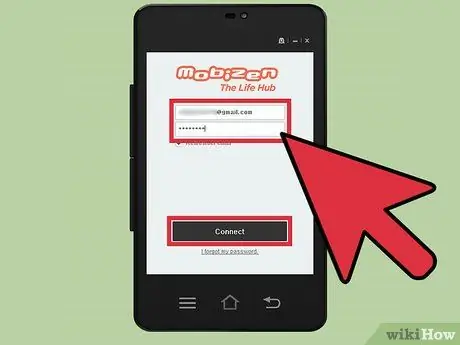
Βήμα 4. Συνδέστε τον υπολογιστή στο τηλέφωνο Android
Κάντε διπλό κλικ στο εικονίδιο Mobizen στην επιφάνεια εργασίας και, στη συνέχεια, συνδεθείτε με τον λογαριασμό σας Mobizen. Το Mobizen θα εντοπίσει την καλύτερη σύνδεση για χρήση (USB, Wi-Fi ή 3G). Εάν ο υπολογιστής σας είναι συνδεδεμένος σε δίκτυο Wi-Fi, το Mobizen θα χρησιμοποιήσει αυτό το δίκτυο για να συνδεθεί στο τηλέφωνό σας.
Για να μεταφέρετε μεγάλα αρχεία, μπορείτε να χρησιμοποιήσετε μια σύνδεση USB. Στην πραγματικότητα, το Mobizen μπορεί επίσης να χρησιμοποιηθεί σε δίκτυο κυψελοειδών δεδομένων
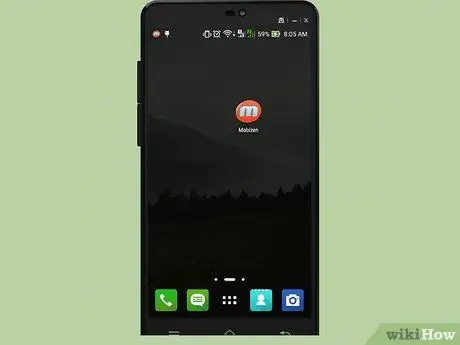
Βήμα 5. Αποκτήστε πρόσβαση στη συσκευή Android από τον υπολογιστή
Αφού συνδέσετε το τηλέφωνό σας, μπορείτε πλέον να έχετε πρόσβαση στο τηλέφωνό σας από απόσταση. Με το Mobizen, μπορείτε να διαχειριστείτε τη συσκευή σας, καθώς και να απαντήσετε σε μηνύματα και κλήσεις. Εκτός από αυτό, μπορείτε επίσης να χρησιμοποιήσετε το Mobizen για τη μεταφορά αρχείων.






